「LINEで動画を送りたいけど、どのくらいの容量なら送れるのかな?」
「LINEで動画を受け取ったけど、エラーが出て再生できない…」
みなさん、こんな悩みをお持ちではないでしょうか?
LINEではメッセージやスタンプだけではなく、写真や動画も送ることができます。
しかし、メッセージと違ってそのままにしておくと表示できなくなってしまうため、何らかの対策が必要です。
この記事では、LINEでの動画の送り方だけでなく、保存方法やトラブルについてもまとめました。
これを読んで楽しいSNSライフを送ってください!
動画の送り方
まずは、LINEで動画を送る方法について解説します。
送れる動画の長さ
LINEでは、送信画面に表示される通り、送れる動画の長さは最大5分までと決まっています。
以前はもっと短く2分までだったのですが、バージョンアップによって5分まで延びました。
ユーザーの要望によってはもっと伸びる可能性もあるかもしれません。
あらかじめ撮影して端末に保存してあった動画を送るか、あるいはLINEの動画送信画面で直接動画を撮影するかを選ぶので、ここで5分以内の動画を選択、撮影すれば問題なく送れます。
これは、元の動画が5分以上だと選択できないという意味ではありません。
実際LINEの送信画面では5分以上の動画も選択できます。
しかし、5分を超える動画を送信しようとすると、エラーメッセージが表示されます。
そのあと編集画面に移動するので、元が5分以上の動画を送りたい場合は、この編集画面で動画を5分以内にトリミングする必要があります。
5分以上の動画をどうしてもすべて送りたいという場合は、LINE以外の送信方法を選択するか、動画を5分ごとに分割して送るということになります。
手間を考えるとLINE以外の送信方法を選択したほうが賢明かもしれません。
送れる動画の容量
LINEで送ることができる動画の容量サイズには制限はありません。
容量が大きい動画を送っても、先述のように編集画面に飛ばされることはありません。
しかし、あまりにも容量が大きいと受け取る側に対して配慮に欠けているといえるかもしれません。
LINEでは設定によっては動画を自動で再生してしまうことがあるので、その分相手のデータ通信容量や時間を大きく使ってしまう可能性があるのです。
同じことは送り手側にも言えます。
送る場合は動画の鮮明さだけでなく、このようなことも考えて送るようにするといいでしょう。
また、制限自体はないものの、送信する際に圧縮される可能性もあります。
これは編集画面などを経ず自動で圧縮されるので、ある意味時間の制限より厄介なものかもしれません。
動画の容量によっては見てすぐにわかるほど画質が劣化してしまう場合もあります。
これは動画をどのように送ったとしても同じで、たとえばトークで送った場合も、ノートやKeepをつかって共有できるようにした場合も、動画の容量によって同じように圧縮されてしまいます。
細かい文字などが出てくる動画は送るのに不向きかも知れません。
動画の送り方
LINEのトークルームで動画を送信する方法は、基本的にはスタンプの送信と同様です。
既に端末に保存してある動画を送る場合と、LINEで動画を撮影して送る場合とがあります。
既に端末に保存してある動画を送る場合は、メッセージ入力欄の左側の写真(絵)マークをタップしてください。
メッセージ入力欄の下に、端末に保存してある写真や動画がサムネイルで表示されるので、送りたい動画を右上の○をタップして選択します。
これは複数選択することもできます。
動画を新たに撮影する場合はカメラボタンをタップします。
撮影ボタンの上に「OCR」「写真」「動画」「GIF」が表示されていますので、スワイプして「動画」に合わせてください。
撮影ボタンの中に赤い丸が表示されるので、これを押したら撮影開始、再度押せば撮影終了です。
選択あるいは撮影後、右下に表示される青の飛行機マークをタップすれば、動画が送信できます。
動画が送信されると、トークルームに動画のサムネイルが表示されます。
サムネイルの中央に再生マークと動画の時間が表示されるので、写真と区別がつきます。
なお、トークルームで送信された動画には保存期間の制限があります。
手間も少なく、気軽に送ることができますが、保存期間を過ぎると再生できなくなってしまいます。
再生できなくなった場合もぱっと見でそれが分かるということはなく、再生しようとしてエラーが出てそれが初めてわかります。
トークルームで動画を送る場合はこの保存期間に注意してください。
動画の保存方法
続いて、動画の保存方法について説明します。
ノートやKeepに保存する
LINEでトークルームにて動画を送った場合、先述のように保存期間があります。
このため送った動画をいつまでも見られるようにしておきたい場合は、ノートやKeepを使って動画を保存しましょう。
ノートに保存しておけば保存期間の制限はありません。
また、送信したトーク履歴を削除してしまっても動画はノートやKeepの中に保存され続けます。
万が一トーク履歴が消えてしまった場合でも、動画を共有し続けられます。
Keepに保存した場合も基本的にはノートに保存した場合と同じですが、Keepの注意書きによると50MB以上のファイルは30日間の保存期限があります。
これが心配ならノートに保存して、トークルームのメンバーで共有しておいたほうがいいでしょう。
トークルームに上げた動画をノートやKeepに保存する方法は簡単です。
まず、トークルームに上がっている任意の動画を長押しあるいはスワイプします。
「Keepに保存」「削除」「リプライ」「転送」「ノートに保存」のメニューが表示されますので、「Keepに保存」か「ノートに保存」を選択します。
すると保存画面が表示されますので、ここであらためて保存したい動画を選択します。
複数の動画を選択することもできます。
選択したのち、画面下のボタンをタップすると、「Keepに保存」の場合は保存されたというポップアップが、「ノートに保存」の場合は投稿の編集画面が表示されます。
ノートの場合は、右上の「投稿」ボタンを押さなければ保存されませんので注意してください。
トークの保存期間
トークルームで動画や写真を送信した場合、保存期間というものが存在します。
これを過ぎると動画は撮影できなくなり、写真はタップしても拡大表示できなくなります。
サムネイルに変化はありませんので、この期間をはっきり知りたい、いつまでなのか確認したいと考える方もいらっしゃるでしょう。
しかし結論から言うと、LINEのトークで送受信された動画の保存期間は明示されていません。
LINE公式の発表でも「画像の保存期間についての詳細はご案内できません。」となっていて、問い合わせることができません。
過去に動画が消えてしまった人たちの報告を見ても、その期間はまちまちであるようです。
目安として2週間以内と考えるとよいでしょう。
アルバムに保存できる?
動画の保存方法として、ノートに保存する、Keepに保存する、あるいは端末にダウンロードするという方法があげられます。
では、いくつかの写真をひとまとめにでき、共有できるアルバム機能では動画は保存できないのでしょうか?
残念ですが、動画を長押しして表示されるメニューに「アルバムに保存」というものが存在しないため、動画をアルバムに保存することはできません。
Keepや端末に保存する方法ではLINEのトークグループで共有することはできないため、動画を共有したいと考えた場合はノート機能を使用するといいでしょう。
動画アップの注意点
LINEの動画について、基本的な操作方法をご紹介しました。
ここからは、実際に動画をアップする際の注意点について確認しておきましょう。
自動再生にしておくと大変なことに!
LINEで動画のやり取りをした場合、設定で「動画自動再生」がオンになっていると、タイムラインやトークルームを開くたびに動画が自動的に再生されてしまいます。
通信環境によってはデータ通信容量を多く使ってしまうかもしれません。
特に、使った覚えもないのにその月の通信容量が圧迫される可能性もあるため注意しましょう。
このような事態を避けるために、あらかじめLINEの設定を確認しておくことをお勧めします。
ホーム画面から歯車ボタンをタップし「設定」を開き、「基本設定」にある「写真と動画」を選択します。
そこで「動画自動再生」をタップすると、動画のやり取りをしたときに自動再生するかどうかを選択できます。
「モバイルデータ通信とWi-Fi」あるいは「Wi-Fiのみ」を選ぶと、選択したネットワークを利用している場合に動画を自動で再生します。
データ通信容量が気になる方は「Wi-Fiのみ」を選ぶといいでしょう。
あるいは「自動再生しない」を選択して、動画自動再生をオフにしてしまうこともできます。
動画の再生エラーが出る!
LINEでやり取りした動画か再生できない場合、原因はいくつか考えられます。
まずは、動画の保存期間が切れているため、「保存期間が終了したため動画を読み込みことができません。」というエラーが表示される場合です。
こうなると復元はできませんので、送ってくれた人に頼んでもう一度送ってもらうことになります。
こうした事態を避けるため、動画は送られてきてすぐに確認し、もう一度見たい場合は保存しておくといいでしょう。
他の原因としては、パソコン用LINEから送られてきた動画であるため、ファイルの種類が本来のものと異なっており、スマホ用LINEで再生できないというケースも考えられます。
このような場合はパソコン用LINEで再生できるかもしれません。
また、LINEのバージョンが古いというケースも考えられます。
LINEがバージョンアップされた場合は、できるだけ早く更新しましょう。
まとめ
LINEで送れる動画は5分以内に限られています。
容量に制限はありませんが、あまり容量が大きい動画を送ると自動的に圧縮されます。
トークルームに送った動画には保存期間があるので、それに注意して楽しみましょう。
ノートに保存すれば保存期間は関係なく動画を共有し、見ることができるので、ぜひ利用してみてください。
動画を再生するときエラーが出た場合、原因はいろいろありますが、動画が送られてきてから何日経っているか、他のトークルームのメンバーは再生できているかなどを確認すれば自然と原因を絞り込めます。




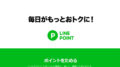

 【超簡単】WMVからMP4への変換方法4つ!おすすめ方法はコレ
【超簡単】WMVからMP4への変換方法4つ!おすすめ方法はコレ mp4への変換、方法4つとおすすめの変換ソフトを【簡単】にご紹介します
mp4への変換、方法4つとおすすめの変換ソフトを【簡単】にご紹介します MOVからMP4への変換、簡単な方法4選!初心者におすすめ【簡単】変換ソフトはどれ?
MOVからMP4への変換、簡単な方法4選!初心者におすすめ【簡単】変換ソフトはどれ?
コメント